Saglabājiet darbojošos procesus failā operētājsistēmā Windows 10
Kad startējat lietotni, operētājsistēma izveido procesu programmas izpildāmajam failam. Tajā ir programmas kods un tā pašreizējā darbība. Windows piešķir īpašu numuru, kas pazīstams kā procesa identifikators (PID), kas ir unikāls katram procesam. Ja vēlaties pārbaudīt, kuras lietotnes konkrētajā brīdī darbojas, varat saglabāt darbojošos procesu sarakstu failā.
Reklāma
Darbības procesa saglabāšana failā nav problēma, ja izmantojat kādu trešās puses procesu pārvaldnieku. Piemēram, labi zināmais Sysinternals procesu pārvaldnieks Process Explorer ļauj eksportēt darbojošos lietotņu sarakstu.
Sākotnēji Windows 10 piedāvā dažus rīkus procesu pārvaldībai. Vienīgais GUI rīks ir uzdevumu pārvaldnieks, kurā ir daudz parocīgu iespēju. Varat to izmantot, lai pārbaudītu, kuras lietotnes konkrētajā brīdī ir aktīvas.

Varat ātri kopēt informāciju par atlasīto procesu vai pakalpojumu. Skatīt:
Kā kopēt procesa informāciju no uzdevumu pārvaldnieka operētājsistēmā Windows 10
Tomēr tas nedarbojas, ja nepieciešams kopēt informāciju par vairākiem vai visiem procesiem vienlaikus. Uzdevumu pārvaldnieks neļauj režģī atlasīt vairāk nekā vienu rindu.
Lai apietu šo ierobežojumu, mēs varam izmantot uzdevumu saraksts, konsoles lietojumprogramma, kas komandu uzvednes logā drukā darbojošos procesu sarakstu. Piezīme. Daži procesi darbojas kā administrators (paaugstināts). Es iesaku jums atvērt paaugstinātu komandu uzvednes instanci, lai palaistu uzdevumu saraksts lietotne.
Lai saglabātu darbojošos procesus failā operētājsistēmā Windows 10, rīkojieties šādi.
- Atveriet jaunu komandu uzvedni kā administrators.
- Ierakstiet šo komandu, lai failā saglabātu darbojošos procesu sarakstu:
uzdevumu saraksts > "%userprofile%\Desktop\running.txt"
Mainiet faila nosaukumu un tā ceļu atbilstoši savām vēlmēm.

- Sekojot iepriekš sniegtajam piemēram, darbvirsmas mapē tiks parādīts teksta fails ar nosaukumu "running.txt". Tajā būs pašlaik darbojošos procesu saraksts. Atveriet to, izmantojot teksta redaktora lietotni, piemēram, Notepad.

Padoms. Uzdevumu saraksts ļauj izmantot filtrus tā izvadei. Šī komanda parādīs procesus tikai sesijai 0:
uzdevumu saraksts /fi "Session eq 0"
Palaist uzdevumu sarakstu ar opciju /? (uzdevumu saraksts /?), lai redzētu pieejamās iespējas.
Varat arī izmantot PowerShell. Tam ir pievienota īpaša cmdlet Get-Process.
Saglabājiet darbojošos procesus failā, izmantojot PowerShell
- Atvērt PowerShell. Ja nepieciešams, palaidiet to kā Administrators.
- Ierakstiet komandu
Get-Processlai redzētu darbojošos procesu sarakstu.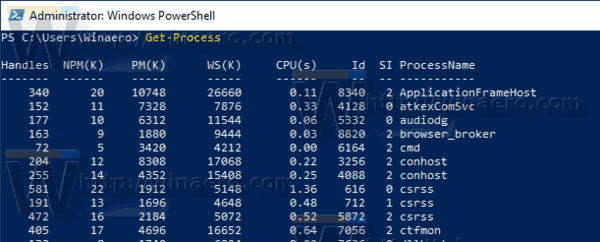
- Lai to saglabātu failā, palaidiet komandu:
Get-Process | Ārpus faila faila ceļš "$Env: userprofile\Desktop\running.txt"
- Tādējādi darbvirsmas mapē tiks izveidots jauns teksta fails "running.txt".
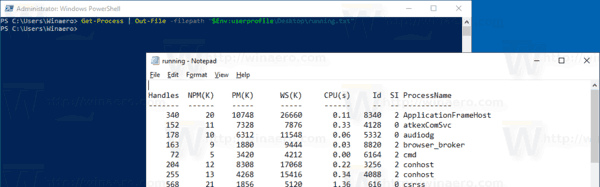
Tieši tā.
Saistītie raksti:
- Kā nogalināt procesu operētājsistēmā Windows 10
- Kas ir reģistra process operētājsistēmā Windows 10
- Kā atrast, kurš lietotājs palaiž procesu operētājsistēmā Windows 10
- Kā mainīt procesa prioritāti operētājsistēmā Windows 10
- Skatiet procesa vides mainīgo nosaukumus un vērtības operētājsistēmā Windows 10
- Kā uzdevumu pārvaldnieka cilnē Detalizēti redzēt, vai process ir 32 bitu
- Kā ātri beigt procesu, izmantojot uzdevumu pārvaldnieku operētājsistēmā Windows 10

